ReIcon 是便携式免费软件,可让您保存和恢复桌面布局。如果您经常更改屏幕分辨率(例如玩游戏或使用需要特定分辨率的应用程序),您可能熟悉切换回正常分辨率后桌面图标混乱的问题。ReIcon 通过允许您保存桌面布局并在以后通过单击按钮(或右键单击上下文菜单)来恢复它来解决此问题。
ReIcon非常易于使用。按照您喜欢的方式设置图标,保存布局,然后在需要时恢复此布局。
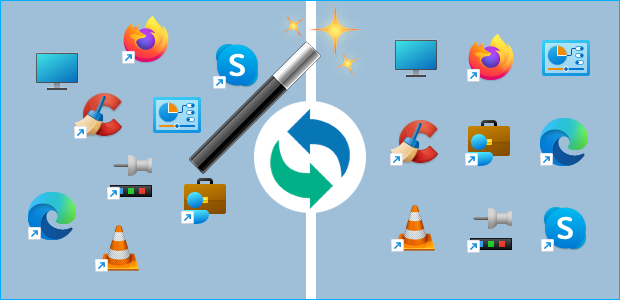
– [添加了] 系统托盘菜单的新选项
– [添加] 从列表中更新以前保存的备份的选项
– [添加了] “选项”菜单下的一些新选项
– [添加] 右键菜单中添加了 1 个以上的恢复选项
(ini 文件中的 ContextMenuRestoreCount 值可以从 1 更改为 6)
– [添加] 在编码方面进行了许多改进
好处:
– 为每种分辨率保存您喜欢的图标布局
– 保存许多不同的布局
– 它是便携式的,无需安装任何东西
– Unicode支持
– 轻松将“保存/恢复图标布局”添加到右键单击上下文菜单
– CMD 支持(在 CMD 处,键入 ReIcon /? 寻求帮助)
– 将图标与网格对齐 – 这允许您将桌面图标捕捉到网格,类似于 Windows 的自动排列功能)
如何使用它:
将ZIP解压缩到任何文件夹,然后运行该程序。单击“保存图标布局”按钮以保存当前桌面布局。然后,您将在保存的布局列表中看到“新图标位置”名称、分辨率和图标编号。要恢复保存的布局,请从列表中选择布局,然后单击“恢复图标布局”按钮。
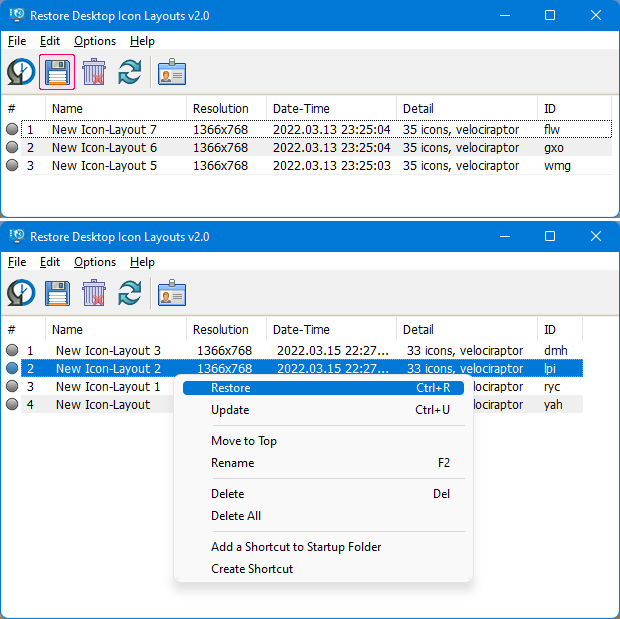
您也可以右键单击保存的布局,然后从上下文菜单中选择“恢复”。另一种方法是双击列表中任何已保存的布局以快速恢复该布局。要删除已保存的布局,请选择要删除的布局并单击“删除”按钮,或右键单击该布局并从上下文菜单中选择“删除”。
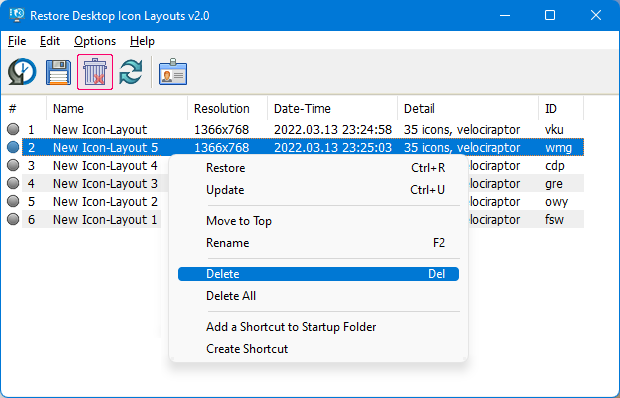
您可以将“保存/恢复图标布局”添加到“桌面”或“我的电脑”右键菜单中。为此,请单击“选项”菜单,然后单击“添加上下文菜单”,选择适当的选项。要删除它们,请转到同一位置,然后选择“全部卸载”。
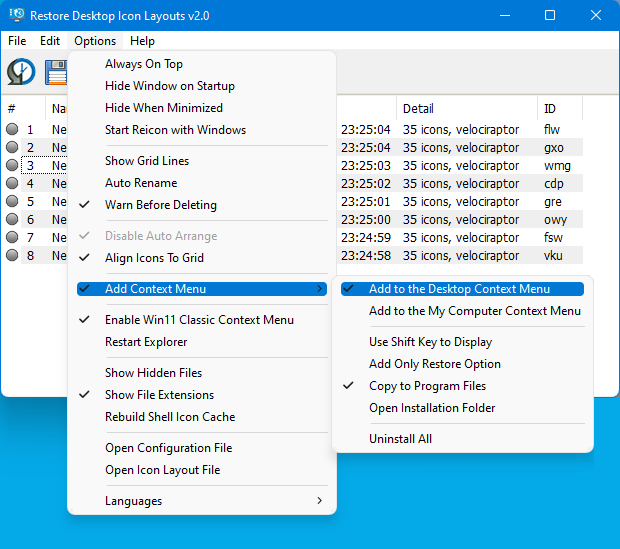
要仅将“还原”选项添加到上下文菜单,请先选择它,然后选择“桌面”和/或“我的电脑”以应用于该菜单。单击“仅添加还原选项”和/或“使用 Shift 键显示”不会创建上下文菜单条目,只会创建子菜单。结果:
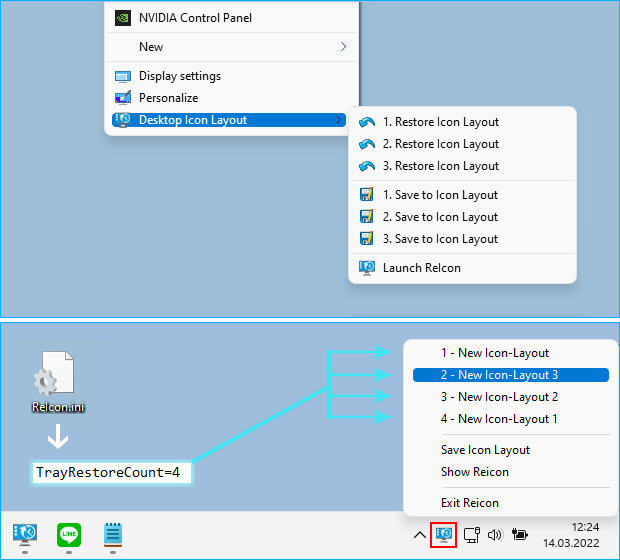
如果需要,可以右键单击 ReIcon 应用程序系统托盘图标并恢复任何图标布局
注意 1:在 ReIcon 的“选项”菜单中,如果未选择“禁用自动排列”(默认情况下,它是),并且选择了 Windows 桌面上下文菜单项“查看 –>自动排列图标”,则 ReIcon 的“恢复图标布局”功能可能无法正常工作。要阻止桌面图标在登录后更改位置,请重新启动或刷新,请取消勾选“自动排列图标”功能。
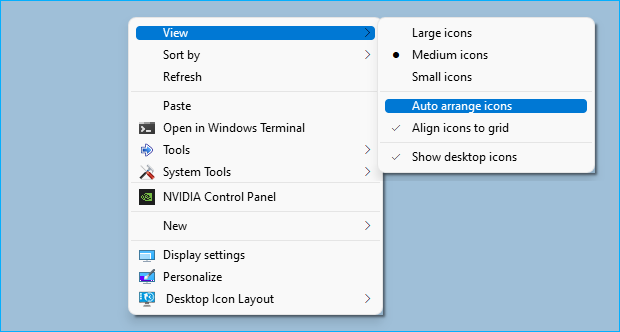
注2:如果您有多个显示器,并且这些显示器具有单独的图标结构,则在保存图标位置布局后,不得标记桌面上下文菜单自动对齐网格功能,因为在恢复后,它会导致关闭的显示器上的图标出现在活动桌面上。此外,不应在程序设置中选择“将图标与网格对齐”功能(在禁用自动排列下)
将 ReIcon 快捷方式添加到 Windows 启动文件夹(用于自动启动)
要使 ReIcon 能够在 Windows 启动时加载,请单击“编辑”菜单,然后选择“将快捷方式添加到启动文件夹”。如果您希望稍后删除此内容,请转到“编辑”,然后选择“从启动文件夹中删除快捷方式”
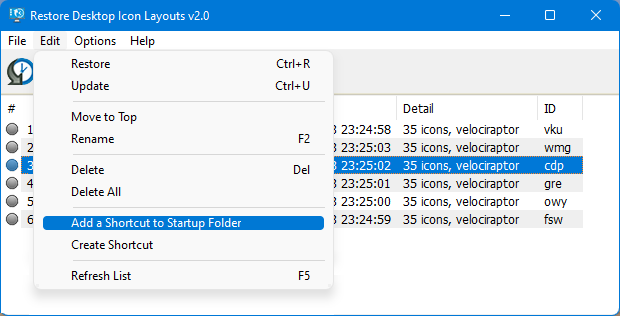
如何在 GUI 上更改图标布局顺序
在这个新版本的 ReIcon 中,您可以通过拖放更改保存的图标布局顺序
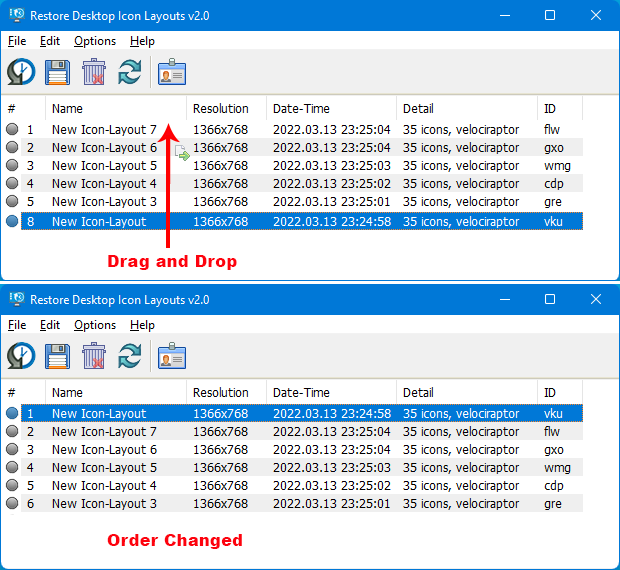
ReIcon 具有 CMD(命令行)支持。其选项如下所示:
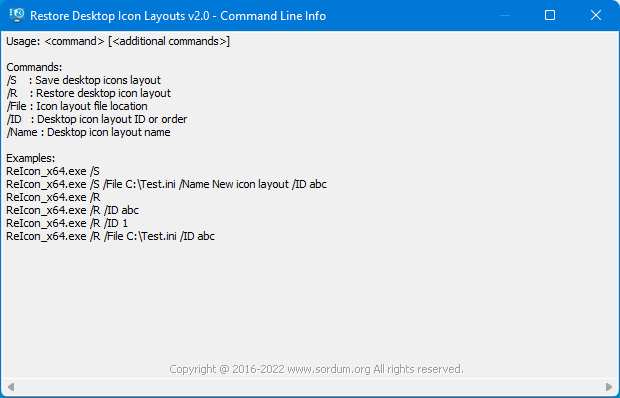
如何使用 ID 进行备份:您可以使用此命令覆盖现有配置文件(如果已存在)
ReIcon_x64.exe /s /ID id ,例如:ReIcon_x64.exe /s /ID elq
如何使用 ID 恢复任何备份:ReIcon_x64.exe /r /ID id ,例如:ReIcon_x64.exe /r /ID elq
如何使用参数和 ID 定义保存路径(您可以使用任何扩展名)ReIcon_x64.exe /S /File D:\ID ,例如:ReIcon_x64.exe /S /文件 D:\abc.ini
使用路径恢复:ReIcon_x64.exe /R /File D:\ID ,例如:ReIcon_x64.exe /R /文件 D:\abc.ini
支持的操作系统: Windows 11 , Windows 10 , Windows 8.1 , Windows 8 , Windows 7 , Windows Vista , Windows XP –(x86 和 x64)
支持的语言: 英语 , 土耳其语 , 德语 , 法语 , 波兰语 , 匈牙利语 , 俄语 , 简体中文 , 韩语 , 瑞典语 , 葡萄牙语 (巴西) , 捷克语 , 日语 , 西班牙语 , 荷兰语 (荷兰) , 罗马尼亚语 , 意大利语 , 希腊语 , 希伯来语 , 立陶宛语 , 斯洛伐克语 , 越南语
安装教程
1、解压文件,无需安装,双击运行程序即可
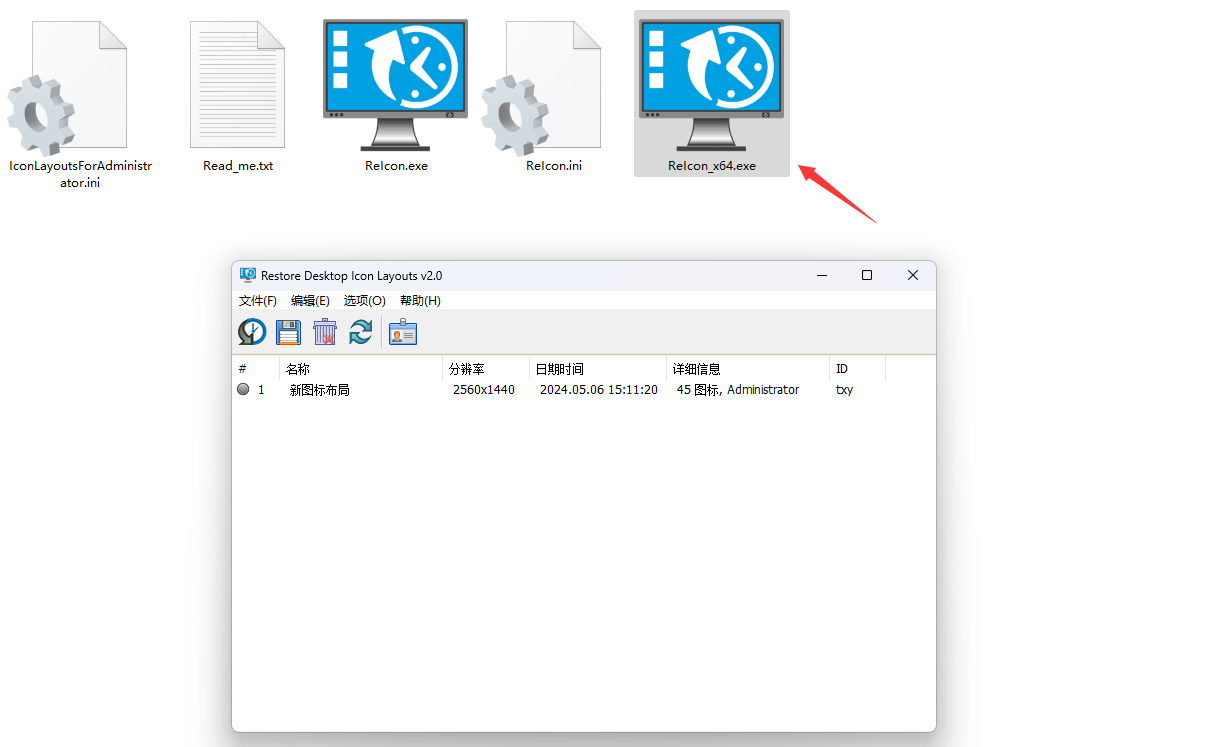
1、本站提供的所有下载文件均在网络收集,请于下载后的24小时内删除。如需体验更多乐趣,请支持正版。
2、如有内容侵犯您的版权或其他利益,请编辑邮件并加以说明发送到邮箱:202993795@qq.com。我们会在收到消息后24小时内处理。
3、本站所有文章,如无特殊说明或标注,均为本站用户原创发布。任何个人或组织,在未征得本站同意时,禁止复制、盗用、采集、发布本站内容到任何网站、书籍等各类媒体平台。如若本站内容侵犯了原著者的合法权益,可联系我们进行处理。






